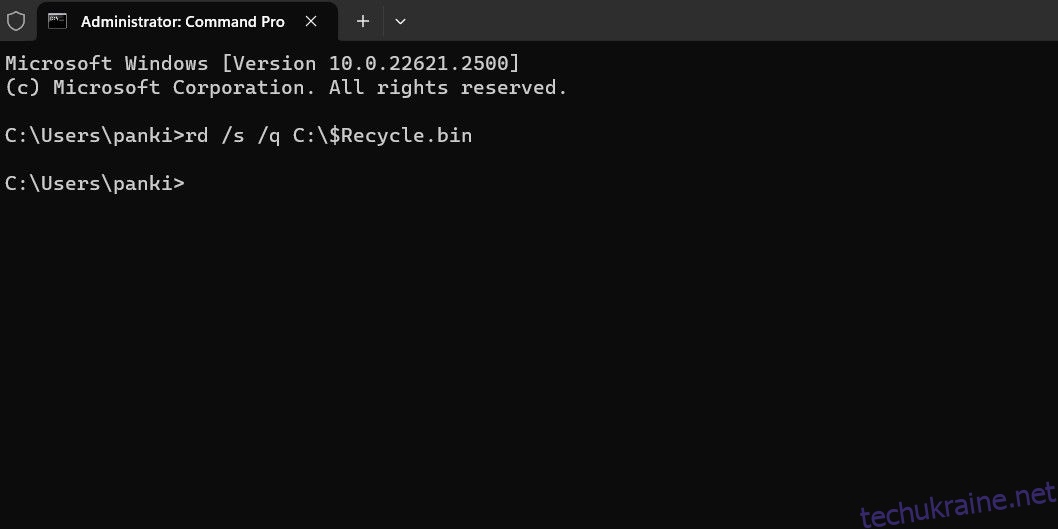Ключові висновки
- Скидання кошика за допомогою командного рядка може ефективно виправити помилку «Кошик на C:\ пошкоджено» у Windows. Використовуйте команду «rd /s /q C:\$Recycle.bin», щоб видалити всі файли та відновити налаштування Кошика за замовчуванням.
- Якщо скидання кошика не працює, спробуйте запустити сканування CHKDSK, щоб перевірити та виправити диск на наявність пошкоджених секторів і помилок файлової системи. Використовуйте команду «chkdsk /re:», щоб сканувати вказаний диск.
- Перевірте свій комп’ютер на наявність шкідливих програм за допомогою Windows Defender, PowerShell або надійної сторонньої антивірусної програми. Усуньте будь-які виявлені загрози, щоб виключити зловмисне програмне забезпечення як причину помилки «Кошик пошкоджено».
Ваш ПК з ОС Windows турбує вас повідомленням «Кошик на C:\ пошкоджено. Ви бажаєте очистити кошик для цього диска» повідомлення про помилку? Такі помилки можуть виникати з будь-яким диском, включаючи внутрішні та зовнішні, фактично перешкоджаючи вам отримати доступ до диска.
На щастя, це повідомлення про помилку можна вирішити без форматування диска та втрати важливих даних. Тут ми покажемо вам, як виправити помилку Windows 10 або 11.
1. Скиньте корзину за допомогою командного рядка
Скидання корзини є одним із найефективніших способів усунути проблеми з нею. Це дозволить Windows очистити кошик і відновити його налаштування за замовчуванням, вирішуючи будь-які проблеми.
Кілька користувачів на a Повідомлення спільноти Microsoft повідомив про виправлення помилки «Кошик пошкоджено» у Windows за допомогою цієї поради.
Щоб скинути Кошик у Windows:
rd /s /q C:\$Recycle.bin

Ця команда видаляє всі файли та папки в кошику, включно з підкаталогами, без запиту користувача на підтвердження. Два перемикачі мають такі функції:
/s – рекурсивно видаляє всі файли та папки в кошику, включаючи підкаталоги.
/q – позначає тихий режим, оскільки він пригнічує всі запити на підтвердження.
Якщо ви отримуєте помилку Recycle Bin corrupted для диска, відмінного від диска C, замініть літеру «C:» у наведеній вище команді літерою диска, який викликає помилку.
Після виконання наведеної вище команди Windows скине корзину для вказаного диска, і ви більше не повинні бачити жодних помилок.
2. Запустіть сканування CHKDSK
Якщо скидання корзини виявляється неефективним, проблема може виникнути в самому диску. Ви можете спробувати запустити сканування CHKDSK, щоб перевірити та виправити диск на наявність пошкоджених секторів і помилок файлової системи.
Наприклад, якщо ви бачите повідомлення про помилку «Кошик на E:\ пошкоджено», вам потрібно просканувати диск E:, виконавши такі дії:
chkdsk /r e:
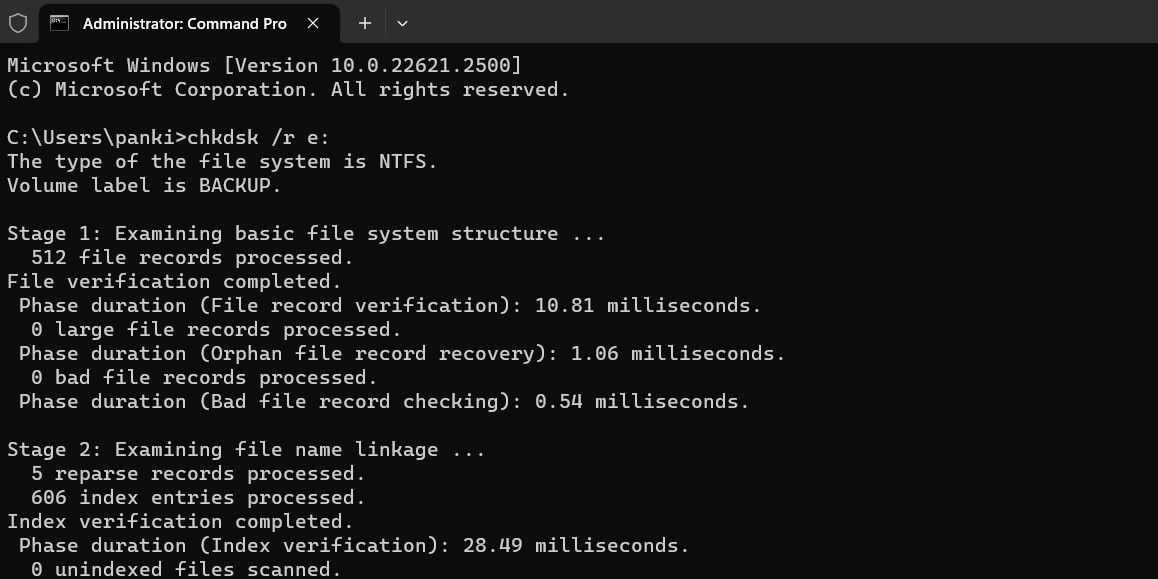
Перемикач r у скануванні CHKDSK повідомляє CHKDSK знайти пошкоджені сектори на цільовому диску та відновити доступну для читання інформацію з пошкоджених секторів. Це може зайняти деякий час, оскільки сканування та відновлення пошкоджених секторів на диску.
Перезавантажте комп’ютер після запуску сканування CHKDSK і перевірте, чи помилка все ще виникає.
3. Запустіть сканування SFC і DISM
Проблеми з системними файлами вашого ПК також можуть спричинити такі помилки кошика. На щастя, Windows містить корисні інструменти під назвою SFC (System File Checker) і сканування DISM (Deployment Image Servicing and Management), які можуть автоматично виявляти та відновлювати будь-які пошкоджені системні файли.
Для отримання додаткової інформації перегляньте наш посібник із відновлення пошкоджених файлів Windows за допомогою вбудованих інструментів Windows і виконайте описані кроки.
4. Сканування на наявність шкідливих програм
Якщо ви продовжуєте бачити повідомлення «Кошик пошкоджено», існує ймовірність того, що ваш ПК заражено шкідливим програмним забезпеченням. Щоб виключити таку можливість, ви можете скористатися вбудованим Windows Defender або PowerShell для сканування комп’ютера на наявність шкідливих програм. Для цього також можна використовувати надійну сторонню антивірусну програму.

Якщо сканування виявить щось підозріле, виконайте рекомендовані дії для усунення загрози.
5. Виконайте відновлення системи
Нещодавні зміни, внесені у вашу систему, могли призвести до помилки «Кошик пошкоджено» на вашому ПК з Windows 10 або 11. Якщо повідомлення про помилку почало з’являтися нещодавно, ви можете скористатися відновленням системи, щоб повернути Windows до попереднього стану, коли вона працювала нормально.
Після відновлення Windows до попереднього стану помилки не повинні зникати.
Позбудьтеся надокучливих помилок «Кошик пошкоджено».
Помилки кошика можуть бути неприємними, але зазвичай їх легко виправити. У більшості випадків скидання корзини має вирішити пошкоджену помилку. Якщо ні, можливо, вам доведеться спробувати вищезазначені рішення, щоб вирішити основну проблему.